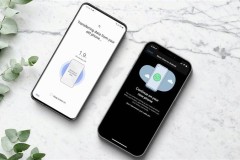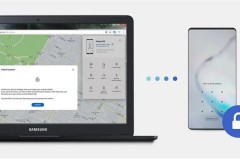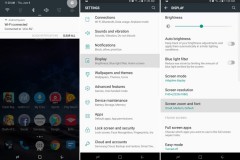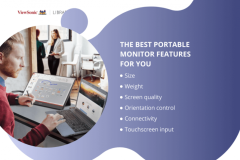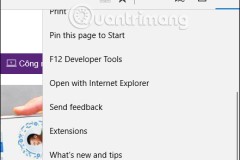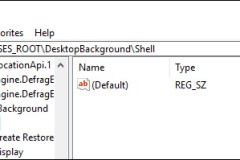Một trong những điều mà người dùng quan tâm khi mua một chiếc điện thoại thông minh mới đó là bảo hành sản phẩm, đây là yếu tố khá quan trọng có thể quyết định việc người mua có mua chiếc điện thoại đó hay không, hiện tại có rất nhiều bảo hành mà người dùng gặp như trả bảo hành, trôi bảo hành...
Và nếu muốn kiểm tra xem thiết bị đó còn bảo hành trong bao lâu thì nhiều khách hàng vẫn còn thiếu kiến thức và mập mờ trong chuyện kiểm tra bảo hành điện thoại, đặc biệt là các dòng điện thoại Samsung, nếu bạn chưa biết cách kiểm tra bảo hành điện thoại thì hãy cùng TCN tìm hiểu ở bài viết dưới đây.
1. Kiểm tra bảo hành điện thoại Samsung qua ứng dụng Quà Tặng Galaxy
Bước 1: Đây là cách kiểm tra bảo hành điện thoại mà nhiều người sử dụng nhất, bấm vào ứng dụng Quà Tặng Galaxy trong kho ứng dụng của bạn.
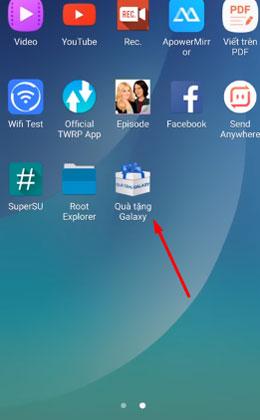
Bước 2: Trong giao diện Quà tặng Galaxy bạn hãy chọn sang tab Dịch vụ Galaxy, sau đó ở dưới chọn tiếp Tra thông tin bảo hành.
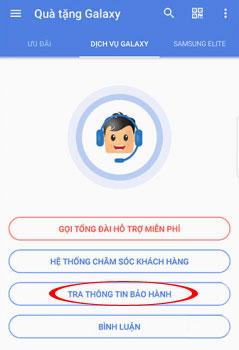
Sau đó hãy nhập IMEI hoặc số Seri của máy vào khung nhập, IMEI và số Seri bạn có thể bấm gọi *#06# để kiểm tra số IMEI và số Seri. Tiếp đó Quà Tặng Galaxy sẽ cho bạn biết thông tin bảo hành thiết bị của bạn.

2. Kiểm tra bảo hành điện thoại Samsung bằng cách Soạn tin nhắn
Bước 1: Ngoài ra, còn một cách kiểm tra bảo hành điện thoại mà không cần đến ứng dụng, đó là soạn tin nhắn. Để thực hiện bạn hãy bấm gọi *#06# và bấm gọi.
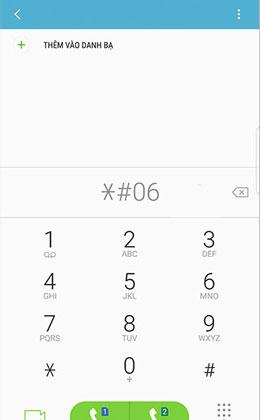
Sau đó bạn sẽ nhận được số IMEI và số Seri của mình, tiếp đó hãy thực hiện gửi tin nhắn mã IMEI về tổng đài Samsung để nhận được thông tin bảo hành của điện thoại. Tin nhắn này hoàn toàn không mất phí.
Cú pháp nhắn tin: Mã IMEI gửi 6060.
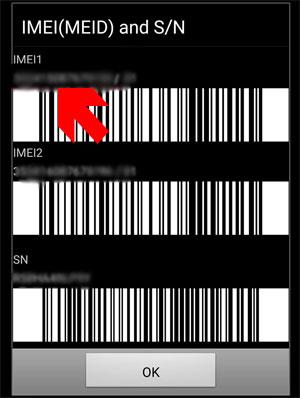
Sau đó tổng đài sẽ trả về kết quả bảo hành thiết bị của bạn

Ngoài kiểm tra bảo hành với mã IMEI mà bạn check được thì bạn còn có thể kiểm tra các thông tin khác của điện thoại như: số Seri, kiểu máy, xuất sứ, nhà mạng, ngày sản xuất qua hai trang web đó là IMEIInfo và IMEI24.
3. Kiểm tra bảo hành điện thoại Samsung qua ứng dụng mySamsung
mySamsung không chỉ cung cấp cho người dùng rất nhiều tiện ích, giúp bạn quản lý, thiết lập và tối ưu hóa các thiết bị Samsung như máy tính hay điện thoại.
mySamsung còn trợ giúp người dùng rất nhiều mẹo vặt cho việc hiệu chỉnh thiết bị để đạt được hiệu suất hoạt động tốt nhất, ngoài ra mySamsung cũng là ứng dụng kiểm tra bảo hành điện thoại, cách thực hiện bạn có thể làm theo ở dưới đây.
Bước 1: Truy cập vào ứng dụng mySamsung trên kho ứng dụng của bạn.
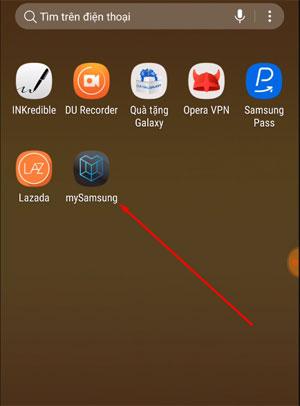
Sau đó ứng dụng sẽ yêu cầu quyền truy cập vào danh bạ, quản lý cuộc gọi điện thoại và vị trí của bạn, bấm cho phép để chấp nhận quyền truy cập. Lưu ý là nếu bấm Từ chối thì bạn sẽ không được tiếp tục sử dụng mySamsung.
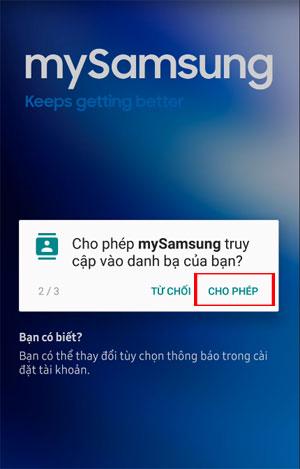
Tiếp theo là giới thiệu tính năng của mySamsung, bạn có thể xem qua hoặc bỏ qua quá trình giới thiệu tính năng và bấm Tiếp tục.
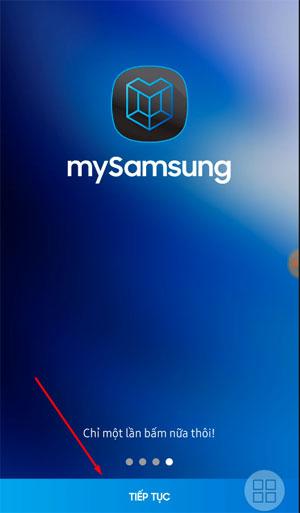
Ở bước này mySamsung sẽ yêu cầu bạn đọc và đồng ý với điều khoản của ứng dụng, tích chọn vào ô bên trên và bấm Tiếp tục, ô bên dưới là để nhận email từ Samsung gửi về email của bạn.
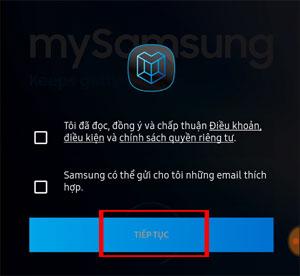
Tiếp đó hãy điền đầy đủ thông tin của bạn như Họ Tên, địa chỉ email, chọn Quốc gia và bấm Tiếp theo.
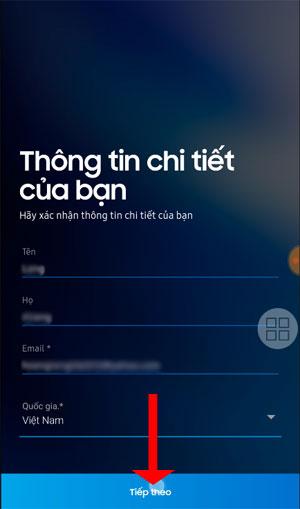
Tiếp theo mySamsung sẽ hiển thị số Seri của bạn, kiểu máy đang sử dụng, bấm vào Thiết bị ở menu bên dưới.

Chọn sang tab Thông tin thiết bị, bạn sẽ thấy thông tin của máy như số IMEI của máy và thời gian bảo hành.
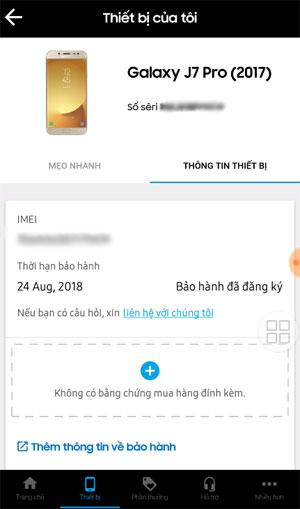
Trên đây là những cách cơ bản và phổ biến nhất để bạn kiểm tra bảo hành cho các điện thoại của hãng Samsung, bạn có thể sử dụng các cách ở trên bài viết để kiểm tra bảo hành cho những thiết bị dòng S như Samsung Galaxy S9, S8, S7... và cả trên dòng Note lẫn những sản phầm tầm trung như dòng J, dòng A...
Ai cũng biết đối thủ lớn nhất của Samsung trong mảng điện thoại thông minh đó là Apple iPhone, một trong những sản phẩm cực kỳ thu hút người dùng và nó cũng có những điều cần lưu ý khi người dùng lựa chọn mua, chẳng hạn như kiểm tra thời gian xuất xưởng của máy, hay còn gọi là ngày kích hoạt.